So verstecken Sie Dateien schnell in Windows 8.1
Es gibt eine Reihe von Möglichkeiten in Windows, Dateien auszublenden. In den dunklen Zeiten von MS DOS gab es den 'attrib'-Befehl, der (neben einigen anderen) das 'versteckte' Attribut setzen oder entfernen konnte. In allen modernen Windows-Versionen ist der Befehl 'attrib' weiterhin verfügbar. Sie können es über die Eingabeaufforderung verwenden. Microsoft behält es für:
- Rückwärtskompatibilität;
- Skriptattribute mit Batch-Dateien;
- historischen Zweck.
Dieser Konsolenbefehl ist jedoch nicht die einzige Möglichkeit, Dateien und Ordner auszublenden. Windows Explorer verfügt über eine ähnliche Kontrollkästchenoption in den Eigenschaften einer Datei. Auch im Datei-Explorer von Windows 8.1 ist es noch verfügbar:
Werbung
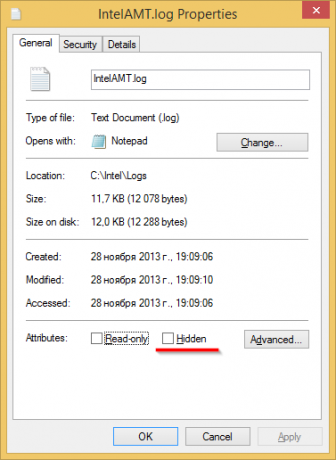
Verwenden Sie das Kontrollkästchen 'Versteckt', um das versteckte Attribut für die ausgewählte Datei festzulegen. Um diesen Dialog zu erhalten, sollten Sie mit der rechten Maustaste auf die Datei klicken und den Menüpunkt 'Eigenschaften' aus dem Kontextmenü auswählen.
Die Datei-Explorer-App in Windows 8 und Windows 8.1 verfügt über die Ribbon-Benutzeroberfläche, die eine verbesserte Möglichkeit bietet, Dateien mit nur einem Klick auszublenden. Sie müssen lediglich die Dateien auswählen, die Sie ausblenden möchten, und dann auf klicken Ausgewählte Elemente ausblenden auf der Registerkarte Ansicht des Menübands.
- Wählen Sie die erforderlichen Dateien im Datei-Explorer aus. Siehe auch das folgende Tutorial: So invertieren Sie die Auswahl im Datei-Explorer von Windows 8.1.
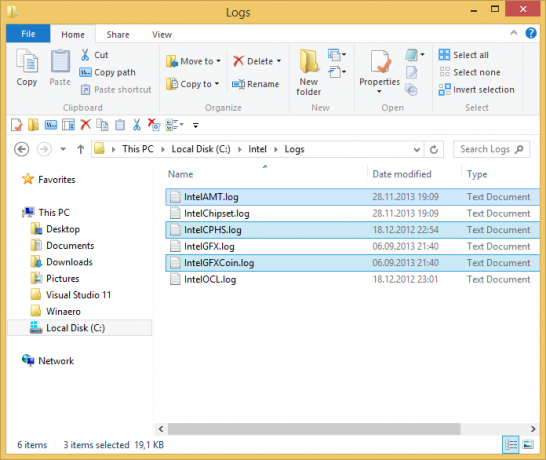
- Wechseln Sie zur Registerkarte Ansicht.

- Drücke den Ausgewählte Elemente ausblenden Taste.
Das ist es! Die ausgewählten Elemente werden aus dem Datei-Explorer ausgeblendet, es sei denn, Sie haben die Anzeige versteckter Dateien festgelegt.
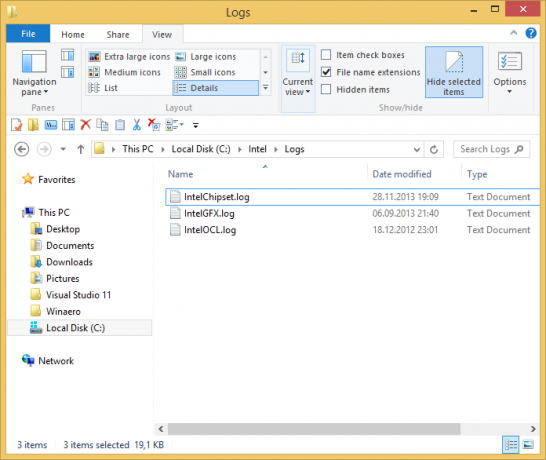
Was ist nun, wenn Sie die versteckten Dateien wieder anzeigen möchten? Nun, es ist ganz einfach. Aktivieren Sie auf der Registerkarte Ansicht das Versteckte Gegenstände Kontrollkästchen. Die versteckten Dateien werden sofort im Datei-Explorer-Fenster angezeigt. Beachten Sie, wie sie verblasst erscheinen (so wie sie auch erscheinen, wenn Sie sie ausschneiden), weil sie das versteckte Attribut haben: Um sie wieder einzublenden, wählen Sie die versteckten Dateien aus und klicken Sie erneut auf dieselbe Schaltfläche. Ausgewählte Elemente ausblenden. Wenn Sie diese auswählen, werden Sie feststellen, dass die Schaltfläche "Ausgewählte Elemente ausblenden" bereits gedrückt angezeigt wird.
Um sie wieder einzublenden, wählen Sie die versteckten Dateien aus und klicken Sie erneut auf dieselbe Schaltfläche. Ausgewählte Elemente ausblenden. Wenn Sie diese auswählen, werden Sie feststellen, dass die Schaltfläche "Ausgewählte Elemente ausblenden" bereits gedrückt angezeigt wird.

Nachdem Sie darauf geklickt haben, kehrt die Schaltfläche in den normalen nicht gedrückten Zustand zurück und das versteckte Attribut wird aus allen ausgewählten Dateien entfernt.
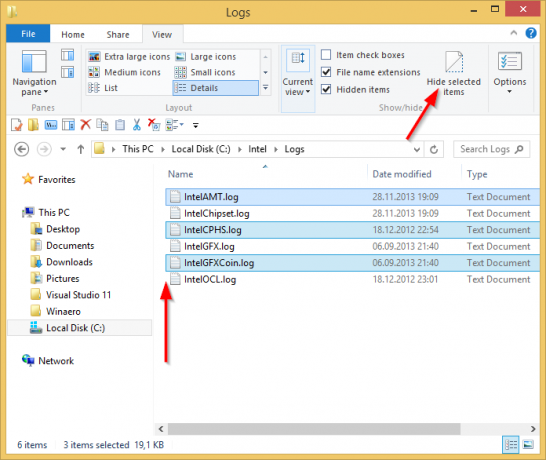
Wenn Sie vorhaben, sehr oft mit ausgeblendeten Dateien zu arbeiten, möchten Sie möglicherweise die entsprechenden Menübandbefehle zur Symbolleiste für den Schnellzugriff hinzufügen. In diesem Fall können Sie sich die folgenden Artikel ansehen:
- So fügen Sie einen beliebigen Menübandbefehl zur Symbolleiste für den Schnellzugriff des Datei-Explorers in Windows 8.1 hinzu
- So erstellen Sie eine Sicherungskopie Ihrer Einstellungen der Symbolleiste für den Schnellzugriff in Windows 8.1
Tipp: Wussten Sie, dass das Ausblenden einer Datei oder eines Ordners diese auch vor dem Startbildschirm und in Startmenüs wie Classic Shell und StartIsBack ausblendet? Tatsächlich sind sie von diesen Benutzeroberflächen immer ausgeblendet, selbst wenn Sie die Anzeige versteckter Dateien im Datei-Explorer aktivieren.



